
Как бы компания Amazon не закрывала доступ к приложениям и контенту за пределами США постоянно находятся лазейки и возможности миновать запреты Amazon и почувствовать себя полноценным пользователем планшета Kindle Fire. Сегодня мы расскажем, как получить доступ к видео контенту Amazon Instatnt Video, при попытке просмотра которого пользователи за пределами США постоянно получают сообщение об ошибке “There was an error and your order may not have been processed. Please try again. If the problem persists see Help & Feedback under Settings”.
Получить доступ в Amazon Instatnt Video нам поможет сайт UnblockUs, перенаправляющий DNS запросы планшета таким образом, чтобы видео-сервис компании Amazon считал, что мы находимся в США.
Все что необходимо сделать, чтобы получить доступ к контенту Amazon Instatnt Video из России и стран СНГ, это изменить сетевые настройки планшета.
Открываем верхнюю панель меню на планшете Kindle Fire и выбираем “Wi-Fi”. Прокручиваем список доступных Wi-Fi сетей до пункта “Advanced Settings” и выбираем его, где открываем пункт меню “Static IP settings”.
Ставим переключатель “Use static IP” в положение “ON” и вводим сетевые настройки “IP Address”, “Router”, “Subnet Mask” в соответствии с параметрами нашей Wi-Fi сети. После чего указываем адреса DNS серверов сервиса UnblockUs: 208.122.23.22 и 208.122.23.23. Выходим в главное меню и перезагружаем планшет.
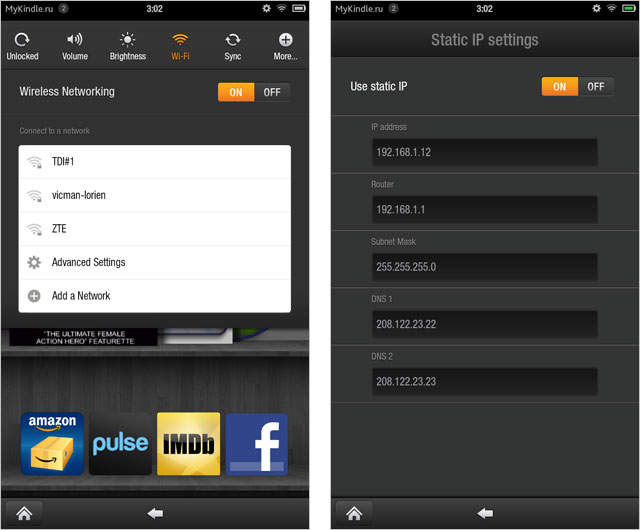
Стоит напомнить, что доступ к сервису UnblockUs предоставляется на платной основе, и стоит $4.99 в месяц. Однако, так же имеется 7-дневный бесплатный доступ, для того чтобы оценить возможности сервиса. Именно этим бесплатным доступом мы и воспользуемся, для знакомства с возможностями UnblockUs и содержимым Amazon Instatant Video.
После перезагрузки планшета отправляемся в Amazon Instatant Video, выбрав на главной странице пункт “Video”.
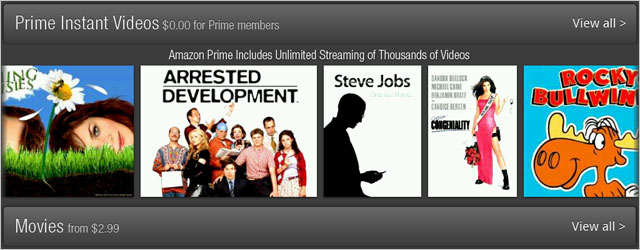
В строке поиска вводим “free” и нажимаем “Search”. Таким образом мы найдем весь бесплатный виде-контент для Kindle Fire в Amazon Instatant Video. В списке результатов поиска по бесплатному видео-контенту есть трейлер к фильму “Солт”(Solt), c Анджелиной Джоли в главной роли, попробуем открыть это видео.
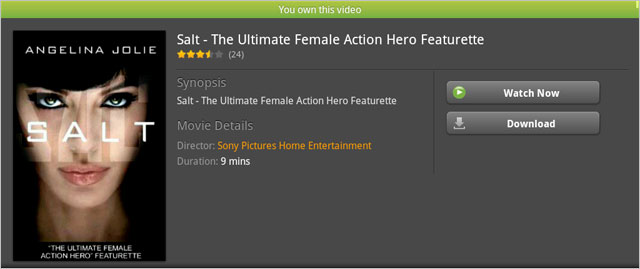
Сразу после “покупки” ролика мы увидим зеленую полоску с надписью “You own this video”, сообщающую нам об успешной транзакции и наличию у нас доступа к данному видео. Теперь вы можете просмотреть это видео как в потоке, нажатием на “Watch Now”, так и загрузить его на свой планшет Kindle Fire нажатием на клавишу “Download”.
Аналогичным образом вы можете просматривать не только бесплатное видео из Amazon Instatant Video, но и покупать доступ к платному видео-контенту, оплачивая его способом описанным в инструкции по покупке контента и приложений из России.
Приятного просмотра!
все работает, спасибо за отличные инструкция
Друзья, а подскажите, как теперь это видео на ПК заиграть. На Kindle Fire оно читается только стандартным плеером, никакие другие его не берут. На ПК его не читает никакой плеер, видимо стоит какой-то запрещающий флажок. Чем это взламывать? Хочется поработать с фирменным амазоновским видео, посмотреть, какие они ставят пресеты на кодировку.
Насколько я понял там стоит DRM-защита. Как её снять?
Подскажите – потому что так и не понял, IP-адрес чей прописывать ?! Роутер то понятно – а АйПи какой ? Планшета ? А где его смотреть ?
IP вашего планшета вы задаете сами, исходя из настроек вашей сети.
Я правильно понимаю, что фильмы на русском языке на просторах Amazona отсутствуют?
Есть ли в ваших запасниках инструкция о том, как преобразовывать видео-файлы (avi в основном) в mp3 (дабы потом их перебросить на Киндл по usb)? или в каком еще формате Киндл может показывать фильмы?
Может быть есть способ перенаправления DNS через какаие-то другие сервисы, более дешевые или бсплатные, а не через UnblockUs? Спасибо!
Хочу добавить что можно просто зайти в настройки вашего домашнего роутера и там указываем адреса DNS серверов сервиса UnblockUs. И всё работает. Не вбивая в планшет настройки в ручную.
Подскажите новичку, как остпльные параметры своей сети, помимо dns 1 и 2? Спасибо.